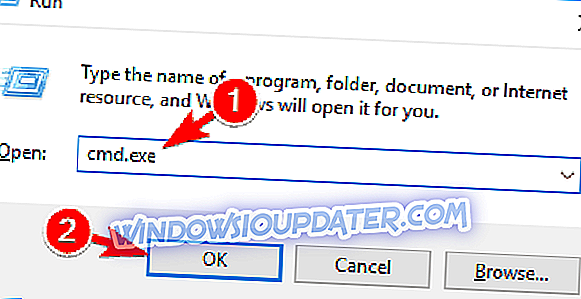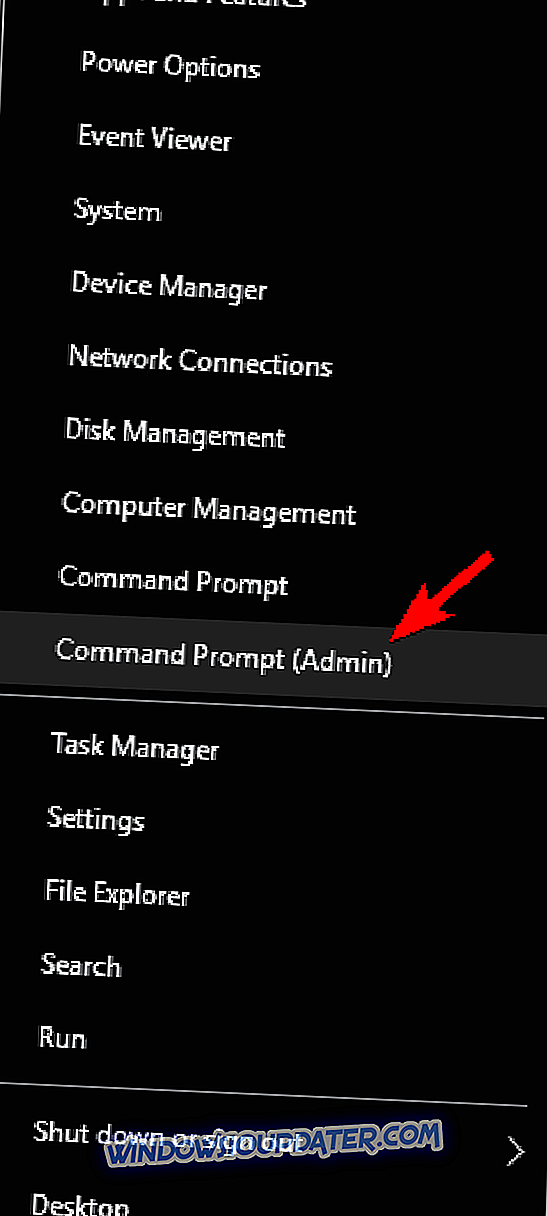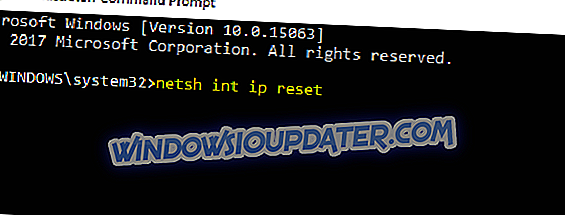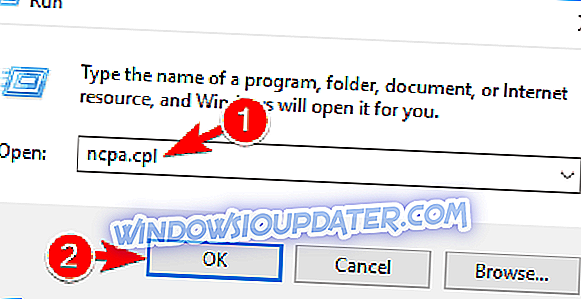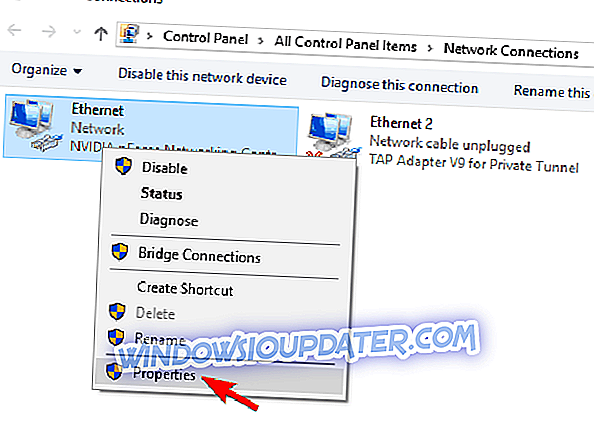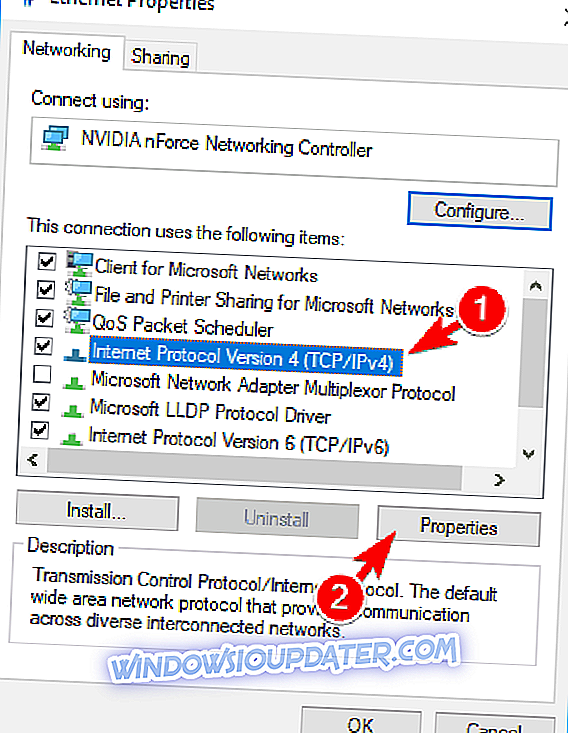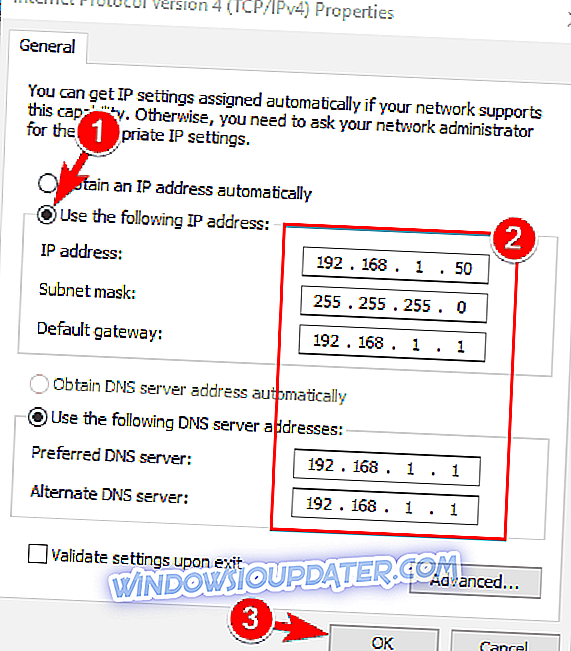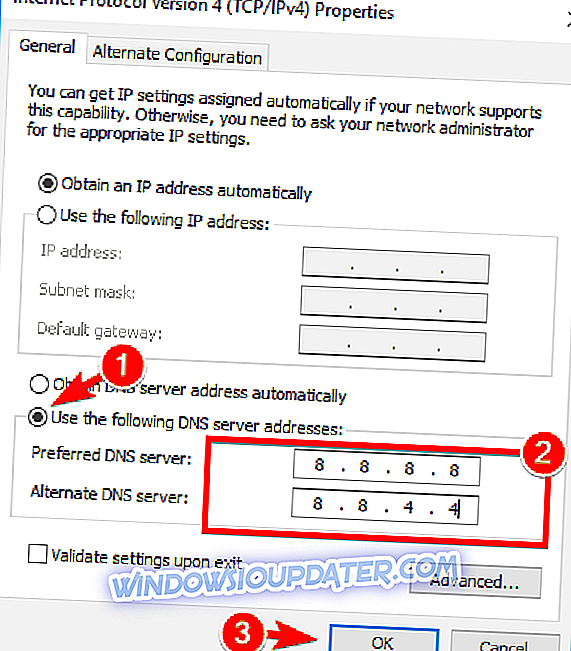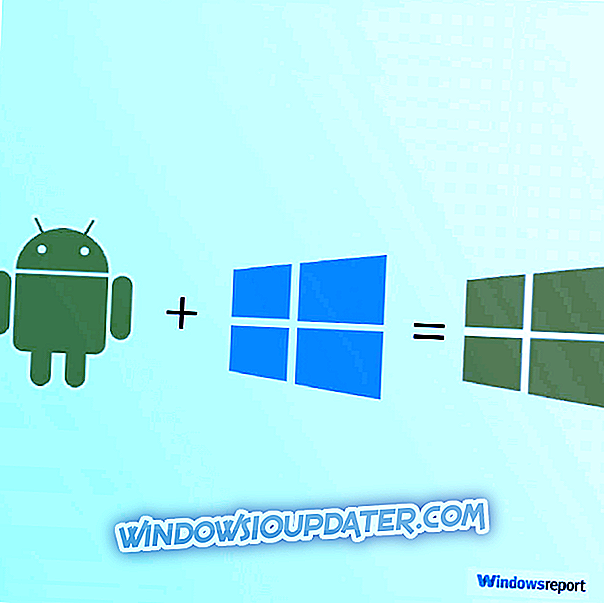Corrigez ceci: "Votre serveur DNS pourrait être indisponible" dans Windows 8, 8.1, 10
Étant donné que Windows 8 est conçu pour s’adapter à n’importe quel type de périphérique, notamment portable et tactile, la connexion Internet est indispensable pour parler de ce nouveau système d’exploitation développé par Microsoft.
De plus, pour pouvoir accéder au Windows Store et pouvoir consulter vos e-mails, pour vous connecter avec vos amis et collègues via Skype ou des plates-formes de médias sociaux, vous devez disposer d'une connexion Internet activée à tout moment.
Ainsi, lorsque vous rencontrez des problèmes DNS, vous devez agir rapidement pour restaurer et dépanner vos connexions Internet, que vous parliez de votre routeur, de votre adaptateur WiFi ou de toute autre connexion en direction de votre appareil Windows 8 ou Windows 8.1.
En lien avec votre réseau, un problème courant pouvant s'afficher sur votre appareil est le suivant: «Votre serveur DNS est peut-être indisponible».
Cette alerte vous indique que quelque chose ne fonctionne pas correctement et que vous ne pouvez pas vous connecter à Internet tant que tous les problèmes ne sont pas résolus. Nous vous recommandons de télécharger cet outil pour résoudre divers problèmes liés au PC, tels que la perte de fichiers, les logiciels malveillants et les pannes matérielles. Cela optimisera également votre PC pour des performances maximales.
Les causes possibles de l'erreur système DNS sont diverses, mais nous allons essayer de résoudre les plus courantes en expliquant les méthodes décrites ci-dessous. En suivant les instructions de ce didacticiel, vous pourrez apprendre à résoudre facilement le message d'erreur «Votre serveur DNS peut être indisponible» sous Windows 8 / Windows 8.1, alors n'hésitez pas et vérifiez-le de la même manière.
Comment réparer Windows 8 Votre serveur DNS pourrait être indisponible Erreur
Les problèmes de DNS peuvent être graves et peuvent vous empêcher d'accéder à Internet. En parlant de problèmes de DNS, les utilisateurs ont signalé les problèmes suivants:
- Des problèmes peuvent survenir sur le serveur DNS - Il s'agit d'un problème courant pouvant se produire sur presque tous les ordinateurs. Si cette erreur se produit, attendez quelques minutes et essayez à nouveau d'accéder à Internet.
- Le serveur DNS est peut-être en panne - Il s'agit d'une erreur improbable, mais elle peut toujours se produire de temps en temps. Pour résoudre ce problème, vous devrez peut-être basculer temporairement vers un autre DNS.
- Le serveur DNS ne répond pas, n'est pas disponible - Parfois, vous pourriez recevoir ce message d'erreur si votre serveur DNS n'est pas configuré correctement. Pour résoudre le problème, assurez-vous de vérifier votre configuration DNS.
- Le serveur DNS a expiré - Ceci est une autre erreur courante qui peut se produire. Si vous recevez ce message d'erreur, votre PC risque de ne pas pouvoir atteindre le serveur DNS.
- Serveur DNS introuvable - Parfois, vous pourriez recevoir un message du serveur DNS introuvable. Si cela se produit, il est conseillé de vérifier la configuration de votre réseau et l'adresse du serveur DNS.
- Serveur DNS déconnecté - Un autre problème pouvant survenir avec DNS est le message de serveur DNS déconnecté. Comme beaucoup d'autres problèmes liés au DNS, celui-ci peut être causé par la configuration de votre réseau.
- Le serveur DNS n'arrête pas de se déconnecter - De nombreux utilisateurs ont signalé que leur serveur DNS n'arrêtait pas de se déconnecter. Ce problème est généralement lié à votre connexion ou configuration réseau.
- Le serveur DNS n'a pas pu être trouvé, n'a pas pu être atteint - Il s'agit d'un autre problème pouvant survenir avec DNS. Pour résoudre le problème, il est conseillé de vérifier si votre adresse DNS est correcte.
Solution 1 - Réinitialisez votre routeur
Il s'agit de la solution de dépannage la plus simple à mettre en œuvre pour traiter les erreurs DNS. Si vous utilisez un routeur pour établir votre connexion réseau, débranchez et rebranchez le câble du routeur ou appuyez sur le bouton de réinitialisation du routeur. De cette manière, si le problème est mineur, vous pourrez résoudre rapidement l'erreur «Votre serveur DNS est peut-être indisponible».
Solution 2 - Suppression des programmes de sécurité supplémentaires
Si vous utilisez plusieurs outils de sécurité sur votre périphérique Windows 8, vous pouvez recevoir une alerte DNS. Cela est dû à des problèmes d’incompatibilité et à d’autres conflits entre vos logiciels antivirus et / ou antimalware. Par conséquent, il suffit de désinstaller les plates - formes de sécurité supplémentaires et de ne conserver qu’un seul programme antivirus sur votre appareil.
Plusieurs utilisateurs ont signalé que l'antivirus Avast était à l'origine de ce problème sur leur PC. Par conséquent, si vous utilisez Avast, veillez à le supprimer et à vérifier si le problème est résolu.
Solution 3: lancez votre dépanneur réseau Windows 8 / Windows 8.1
Chaque système Windows comporte un dépanneur réseau intégré. En exécutant la même chose, vous serez en mesure de trouver la cause de votre problème DNS et de le résoudre. L' outil de dépannage réseau est idéal pour les débutants et pour ceux qui ne savent pas comment résoudre manuellement un problème système.
Vous pouvez lancer ce processus en allant sur votre écran de démarrage; à partir de là, pointez votre souris sur le coin supérieur droit de l'écran jusqu'à ce que le champ de recherche s'affiche. tapez un dépanneur réseau et suivez les instructions à l’écran.
Solution 4 - vider le DNS
De cette manière, vous pourrez demander une nouvelle adresse IP à votre serveur ISP, ce qui pourrait simplement résoudre votre problème de réseau. suivez simplement les prochaines étapes:
- Allez à votre écran de démarrage .
- De là, appuyez sur la touche Windows + R.
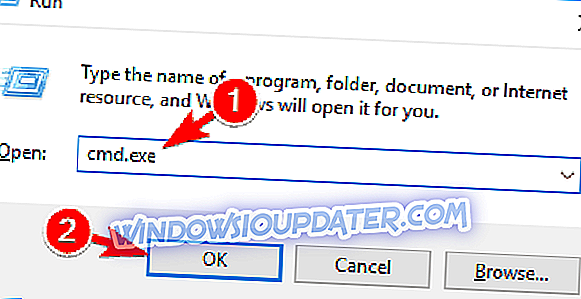
- Sur la boîte de dialogue Exécuter qui sera affichée, tapez cmd.exe et cliquez sur OK .
- Ensuite, dans la fenêtre de commande, entrez les commandes suivantes (tapez entrée après chaque commande): “ ipconfig / flushdns ”; « Ipconfig / release »; « Ipconfig / renew »; " Sortie ".
C'est tout; vous savez maintenant comment corriger facilement l'erreur «Votre serveur DNS peut être indisponible» sous Windows 8 ou Windows 8.1. Si vous connaissez d'autres méthodes pouvant être utilisées dans le même domaine, n'hésitez pas et partagez la même chose avec nous - utilisez simplement le champ de commentaires ci-dessous. Bien sûr, nous mettrons à jour ce didacticiel en conséquence et nous vous aiderons dans les meilleurs délais.
Solution 5 - Réinitialiser TCP / IP à l'aide de la commande netsh
Si vous recevez fréquemment un message indiquant que votre serveur DNS est indisponible, vous pourrez peut-être résoudre le problème simplement en utilisant la commande netsh. C'est assez simple et vous pouvez le faire en suivant ces étapes:
- Appuyez sur Windows Key + X pour ouvrir le menu Win + X. Sélectionnez Invite de commandes (Admin) dans la liste. Si l'invite de commande n'est pas disponible, sélectionnez plutôt PowerShell (Admin) .
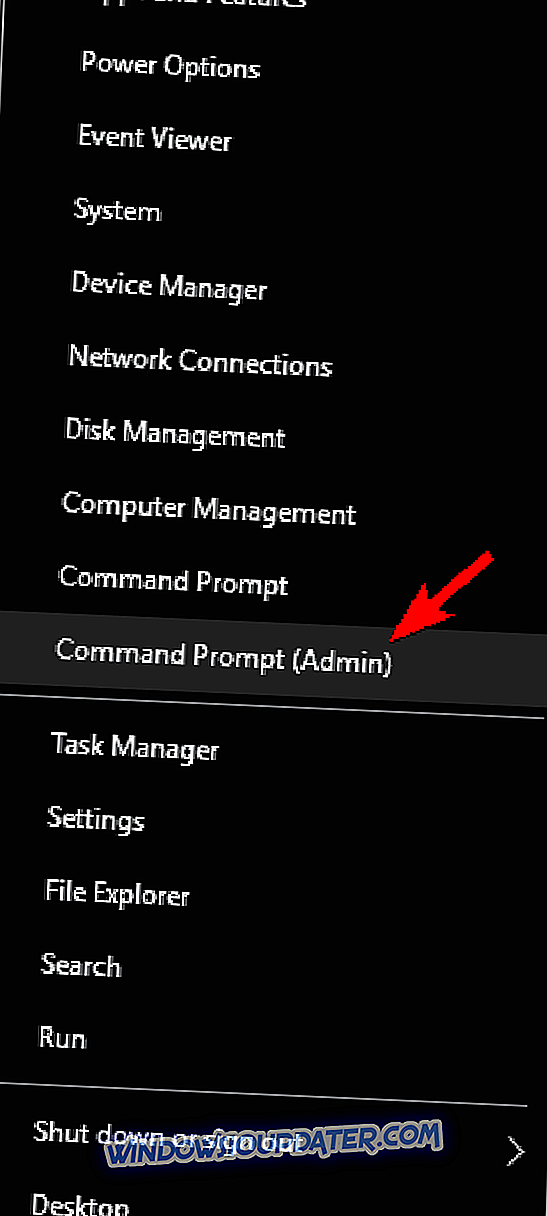
- Lorsque l'invite de commande s'ouvre, entrez netsh int ip reset . Appuyez sur Entrée pour exécuter la commande.
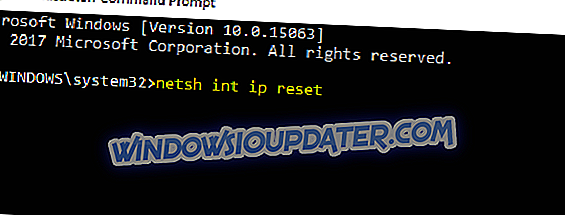
Une fois la commande exécutée, vérifiez si le problème persiste.
Solution 6 - Entrez l'adresse IP manuellement
Parfois, le message d'erreur Votre serveur DNS peut être indisponible peut apparaître si votre adresse IP n'est pas définie manuellement. Pour définir manuellement votre adresse IP, vous devez procéder comme suit:
- Appuyez sur Windows Key + R et entrez ncpa.cpl . Appuyez sur Entrée ou cliquez sur OK .
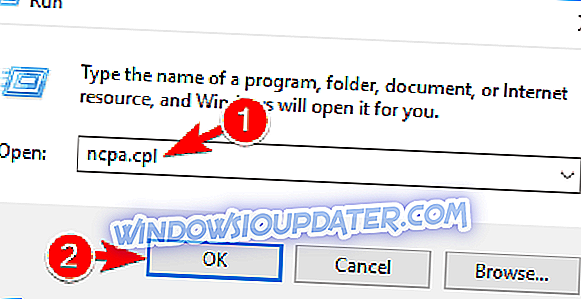
- Localisez votre connexion réseau, cliquez dessus avec le bouton droit et choisissez Propriétés .
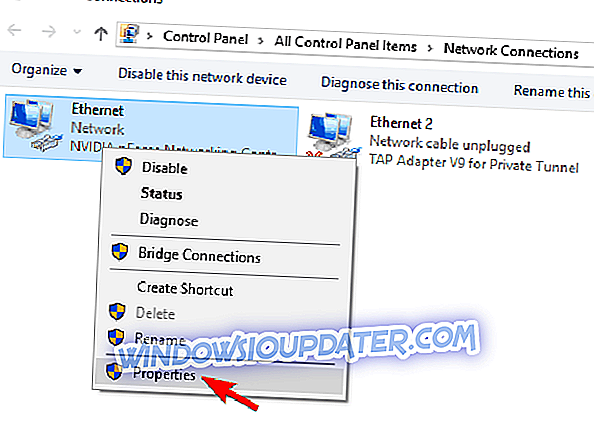
- Lorsque la fenêtre Propriétés s'ouvre, sélectionnez Internet Protocol Version 4 (TCP / IPv4) et cliquez sur le bouton Propriétés .
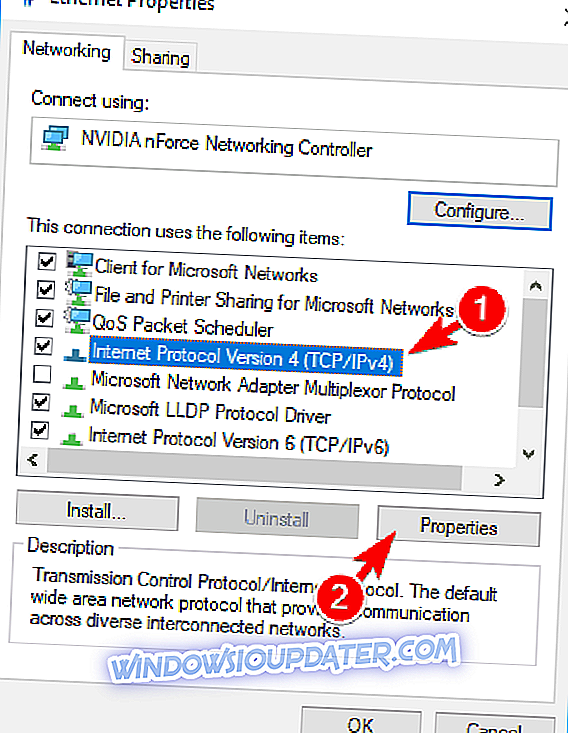
- Dans l'onglet Général, sélectionnez Utiliser l'option d'adresse IP suivante . Entrez l'adresse IP souhaitée, le masque de sous - réseau, la passerelle par défaut, le serveur DNS préféré et le serveur DNS secondaire . Une fois que vous avez terminé, cliquez sur OK . Si vous ne connaissez pas les valeurs correctes à entrer, vous pouvez vérifier la configuration du réseau sur un autre périphérique de votre réseau.
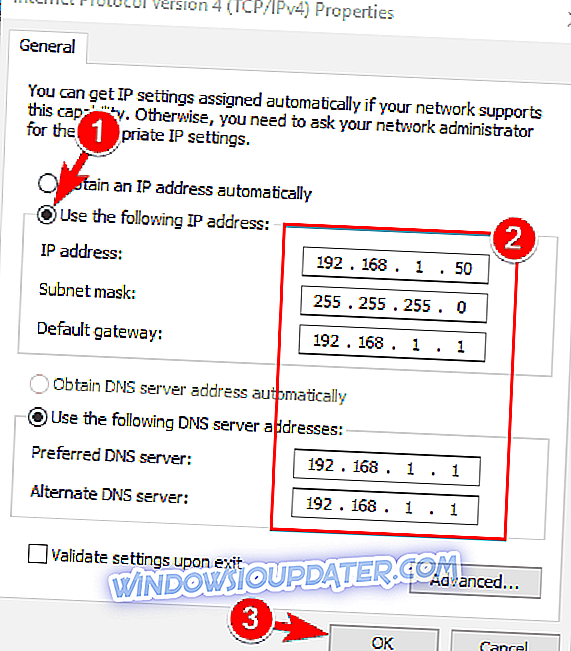
Après cela, le problème devrait être résolu et vous devriez pouvoir accéder à Internet.
Nous vous recommandons vivement de protéger votre adresse IP en utilisant la sécurité multicouche d'un outil VPN dédié. Cyberghost VPN est l’un des leaders du marché des VPN, auquel plus de 15 millions d’utilisateurs ont fait confiance.
- Téléchargez maintenant CyberGhost VPN (77% de rabais)
Solution 7 - Assurez-vous que le DNS est automatiquement obtenu
Selon les utilisateurs, le message Votre serveur DNS peut être indisponible peut apparaître si votre DNS est configuré manuellement. Pour résoudre le problème, les utilisateurs suggèrent de définir votre DNS sur automatique. C'est assez simple et vous pouvez le faire en suivant ces étapes:
- Suivez les étapes 1 à 3 de la solution précédente.
- Sélectionnez Obtenir automatiquement l'adresse du serveur DNS, puis cliquez sur OK .

- Maintenant, sélectionnez Internet Protocol Version 6 (TCP / IPv6) et cliquez sur Propriétés .
- Sélectionnez Obtenir automatiquement l'adresse du serveur DNS, puis cliquez sur le bouton OK pour enregistrer les modifications.
Après avoir défini l’adresse du serveur DNS à obtenir automatiquement, le problème doit être résolu.
Solution 8 - Utilisez OpenDNS ou le DNS de Google
Si vous obtenez le message Votre serveur DNS est peut-être indisponible, vous pourrez peut-être le réparer en définissant simplement votre DNS manuellement. Pour ce faire, vous devez suivre ces étapes:
- Suivez les étapes 1 à 3 de la solution 5 .
- Sélectionnez Utiliser les adresses de serveur DNS suivantes . Entrez maintenant 8.8.8.8 comme serveur DNS préféré et 8.8.4.4 comme serveur DNS alternatif . Vous pouvez également utiliser 208.67.222.123 et 208.67.220.123 à la place. Maintenant, cliquez sur OK pour enregistrer les modifications.
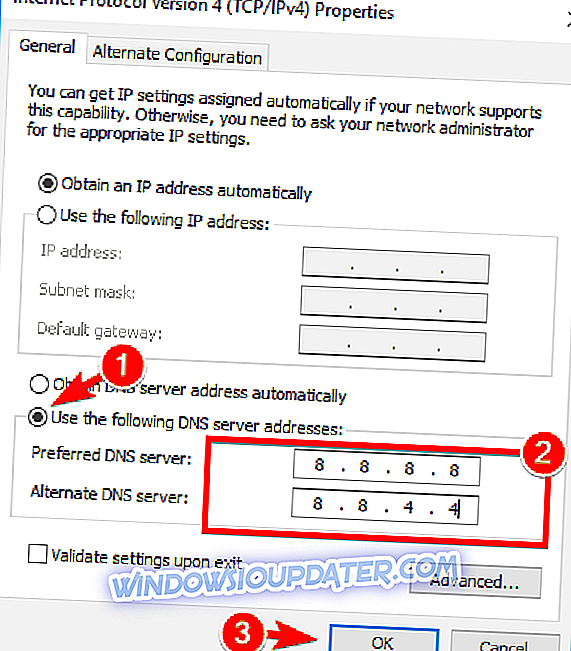
Solution 9 - Vérifiez si votre PC est correctement connecté
Parfois, un message indiquant que votre serveur DNS est indisponible peut s'afficher si votre ordinateur n'est pas correctement connecté à votre modem ou votre routeur. Peu d'utilisateurs ont signalé que cette erreur s'était produite car leur ordinateur était directement connecté au modem et non au routeur. Si vous utilisez à la fois un modem et un routeur, assurez-vous que votre ordinateur est correctement connecté.
Votre serveur DNS pourrait être indisponible est un problème courant qui peut se produire sur presque tous les ordinateurs, mais nous espérons que vous avez réussi à le réparer en utilisant l'une de nos solutions.